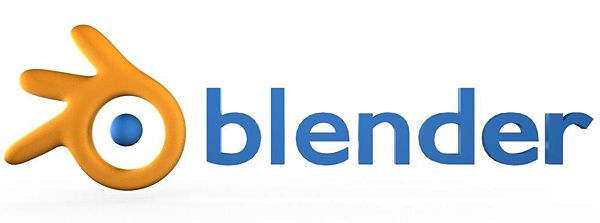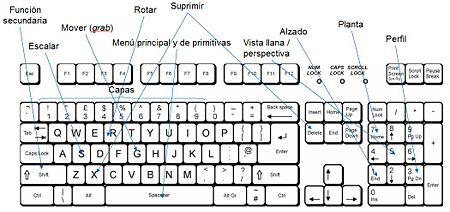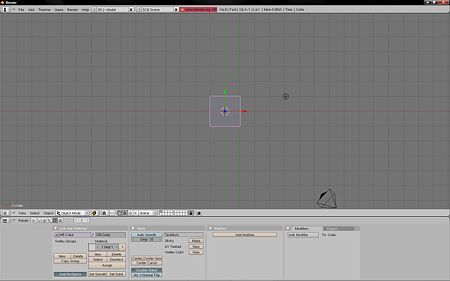D3D:Modelado con Blender
De TrenSimpedia
(‚ÜíInicio en Blender:) |
(‚ÜíInicio en Blender:) |
||
| Línea 50: | Línea 50: | ||
==Inicio en Blender:== | ==Inicio en Blender:== | ||
Al arrancar Blender, nos encontramos con la siguiente escena primitiva, formada por un cubo primitivo, un foco y una c√°mara: | Al arrancar Blender, nos encontramos con la siguiente escena primitiva, formada por un cubo primitivo, un foco y una c√°mara: | ||
| + | |||
[[Imagen:Inicio_blender.jpg|450px]] | [[Imagen:Inicio_blender.jpg|450px]] | ||
Revisión de 13:32 26 abr 2008
Contenido |
Requisitos:
Hardware:
- Intel Pentium IV.
- 512 Mb de memoria RAM.
- Targeta gr√°fica de 128 MB.
- Teclado con pad num√©rico (a√ļn que existe una disposici√≥n de teclado para ordenadores port√°tiles).
- Ratón de 3 botones (el de en medio debe ser rueda).
Software:
- Intérprete de Python (Python GUY por defecto).
- Recomendable Gimp.
- GNU/Linux, Windows, Mac OS X.
Usuario:
- Conocimientos de inglés, sobretodo en lo que se refiere a lenguaje técnico.
- Conocimientos básicos de geometría y álgebra lineal.
Contexto:
- Blender es un programa de código abierto
- Blender se programa en su mayoría usando Python, hecho que hace que sea multiplataforma ya que Python es un lenguaje interpretado, no compilado.
- Blender puede ser presonalizado en la mayoría de sus aspectos.
- Capacidad para a√Īadir nuevos plug-ins o scripts.
- Proyecto vivo y en continua evolución gracias a la comunidad de Blender.
Uso de Blender:
Teclas m√°s comunes en Blender:
- N√ļmeros del teclado alfab√©tico: Capas.
- N√ļmeros del teclado num√©rico: Vistas (1 alzado, 3 perfil, 7 planta).
- S: Escalado.
- G: Agarrar.
- R: Rotar.
- X / Supr: Eliminar.
- <Barra espaciadora>: Men√ļ principal / primitivas.
- <Tabulación>: Transición de cualquier modo a Edit Mode.
- <Mayus.>: Activar función secundaria.
Ratón:
- Boton izquierdo: prosicionar cursor o grab/ shift + ~: Escalado en la selección.
- Rueda: Rotación / shift + ~: Panning o pan move.
- Boton derecho: Seleccionar objeto / shift + ~: Selecciones m√ļltiples.
Vistas:
En Blender, los ejes de coordenadas coinciden las letras XYZ con RGB (Red, Green, Blue - Rojo, Verde, Azul). Así pues el eje X será el vector representado en rojo, Y el representado en verder y Z el representado en azul. Notese que cada objeto tiene sus propios ejes de coordenadas.
Para posicionarnos en las diferentes vistas podemos usar las siguientes teclas del pad numérico: 1 alzado, 3 planta y 7 perfil. Usaremos la tecla 5 para posicionarnos en perspectiva o en llano. Las demás teclas se usarán para la rotación de las vistas.
Inicio en Blender:
Al arrancar Blender, nos encontramos con la siguiente escena primitiva, formada por un cubo primitivo, un foco y una c√°mara:
En Blender existen las siguientes primitivas:
- Cubo.
- Plano.
- Círculo.
- Esfera de caras rectangulares.
- esfera de caras triangulares.
- cilindro.
- cono.
Para usar una imagen de fondo usaremos los siguientes comandos: Pulsamos sobre el men√ļ view, pulsamos encima de la opci√≥n Use background Image. Una vez situados en este punto, cargamos la imagen sobre Load y la ajustamos. En Blender un cuadrado equibale a una unidad cuadrada (u^2), ajustable a la unidad que nos interese, por ejemplo, metros cuadrados (m^2), pues los gr√°ficos en 3D generados por Blender son gr√°ficos vectoriales formados en un espacio no uniforme.
Modos de trabajo:
Object Mode:
- Trabajamos con los objetos
Edit Mode:
- Trabajamos con las propiedades de los objetos.
Trabajo sobre malla:
Extrusión:
Subdivisión / Deformación por proximidad:
Formación de vértices y objetos de revolución:
Formación de caras:
Subdivisión de segmentos con segmentos cruzados:
Modificadores:
Mirror:
Array:
EdgeSplit:
SubSurf:
Animado en base tiempo:
|
|
Este artículo o sección es un miniesbozo en el que falta información esencial. Ampliándolo ayudarás a mejorar la TrenSimpedia.
|